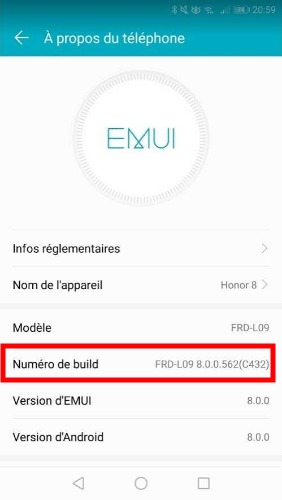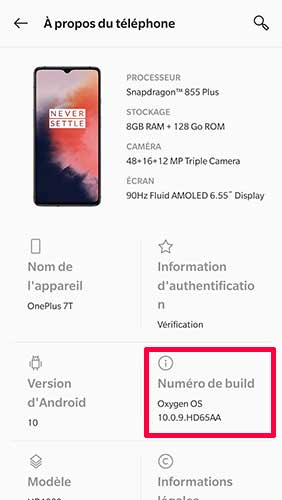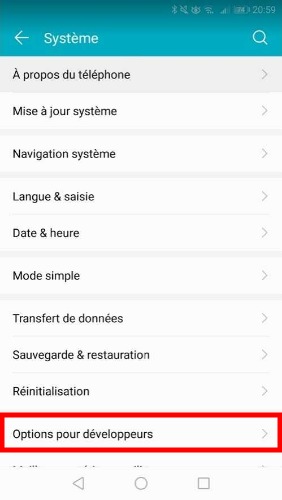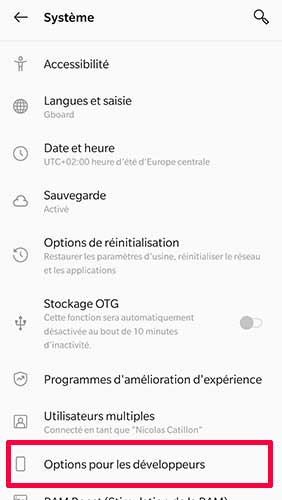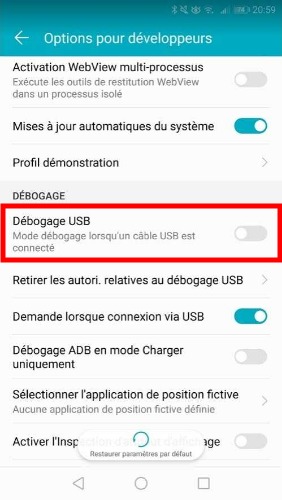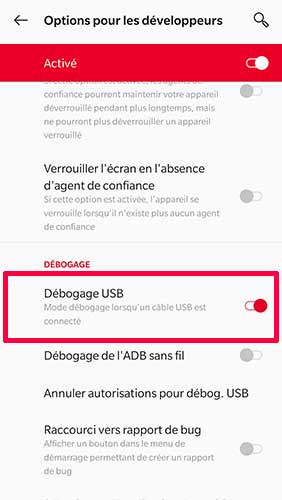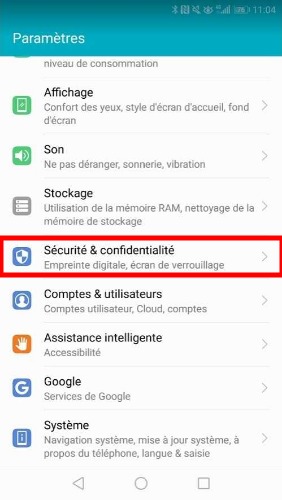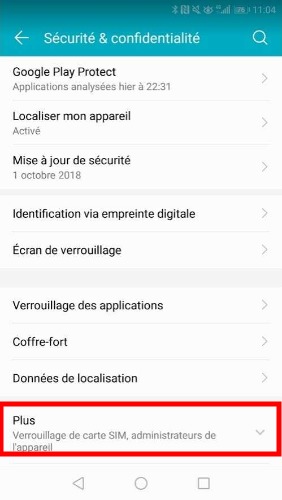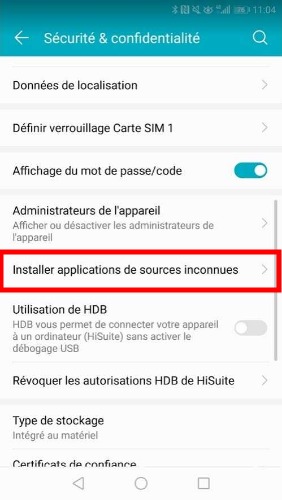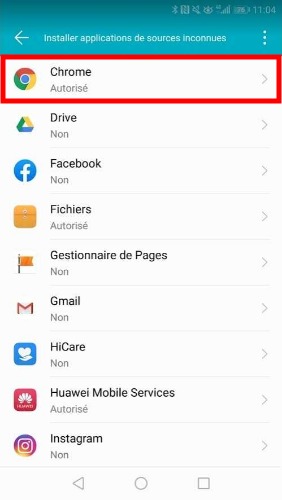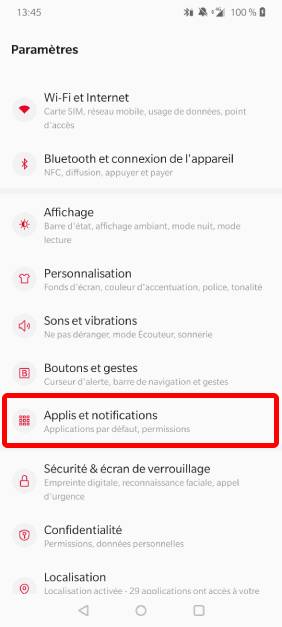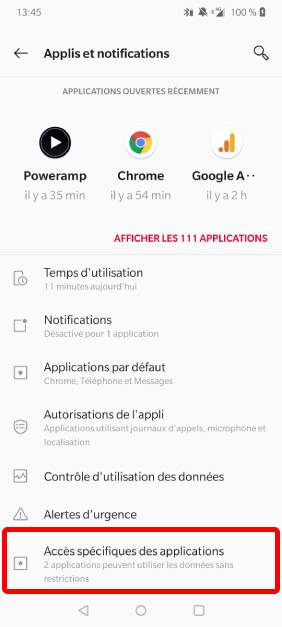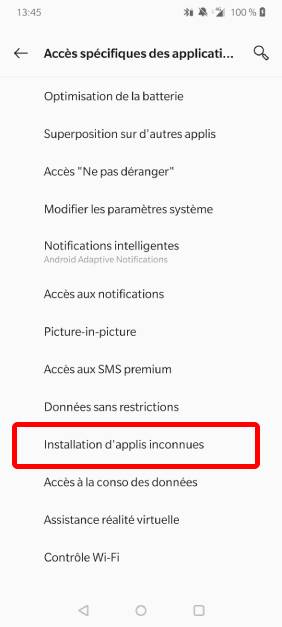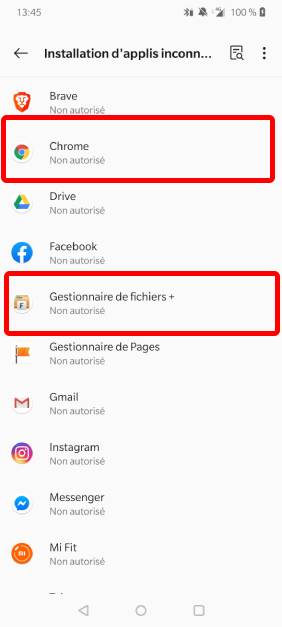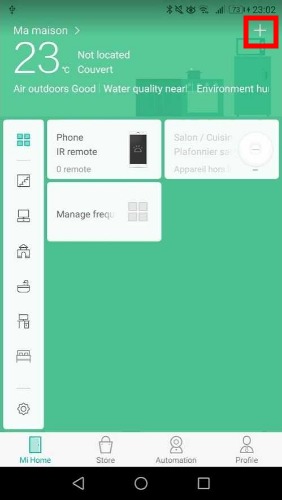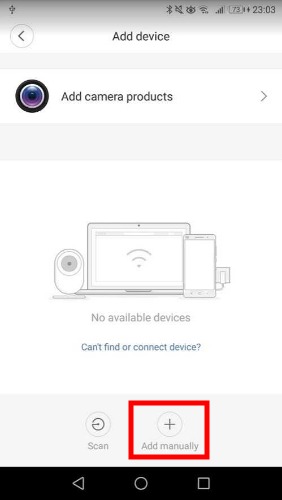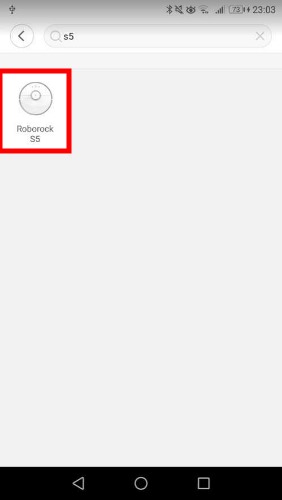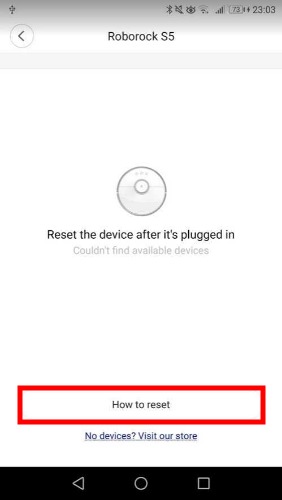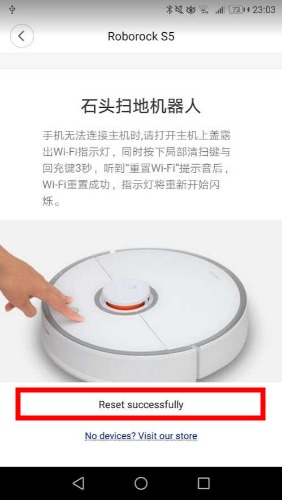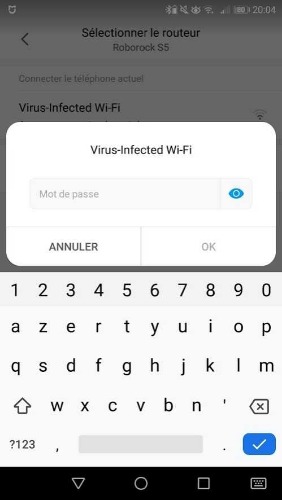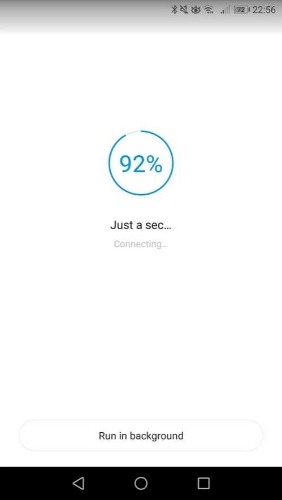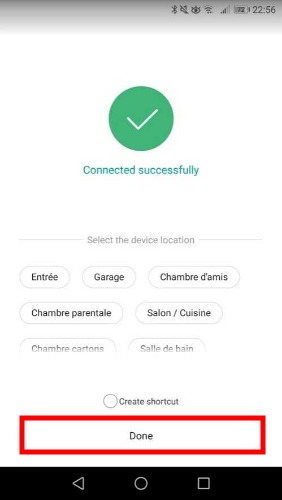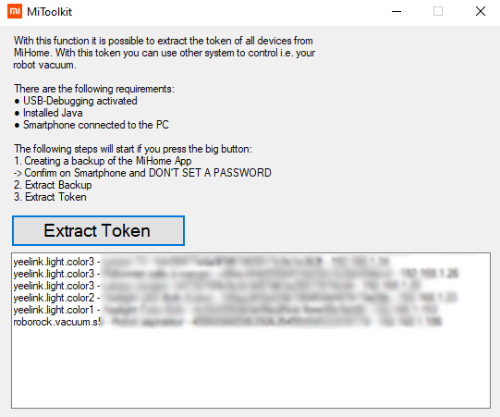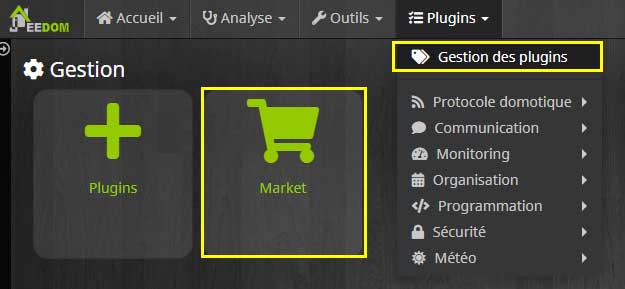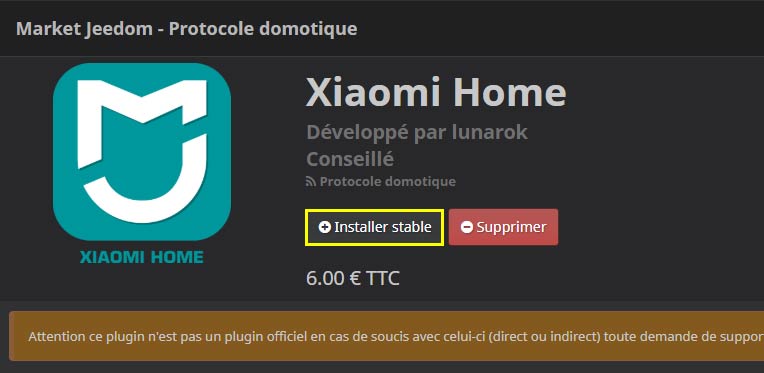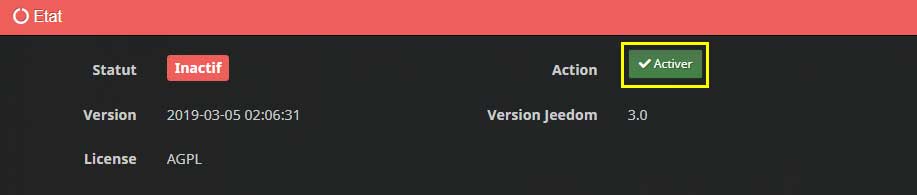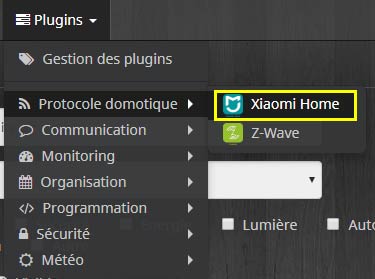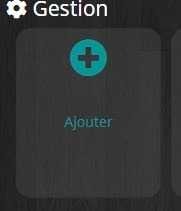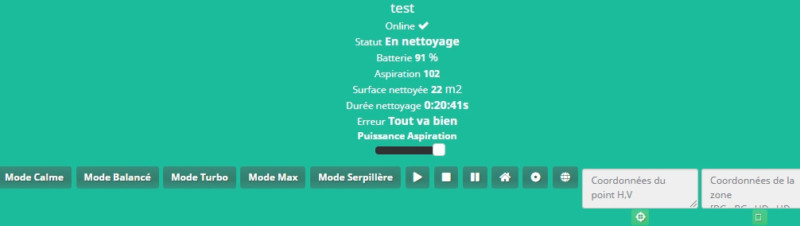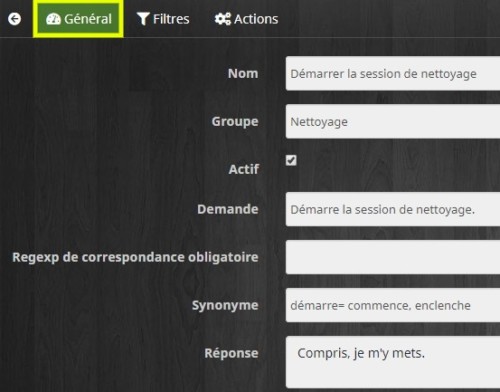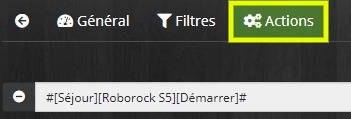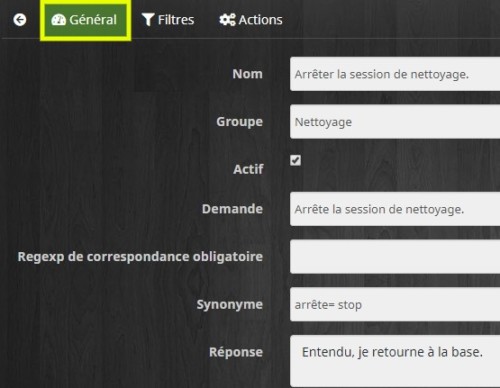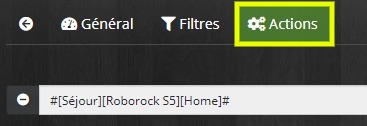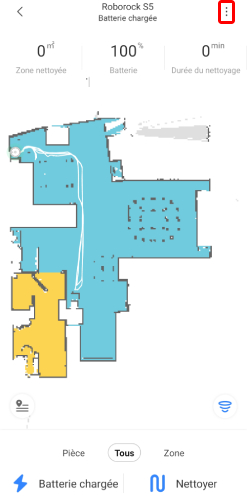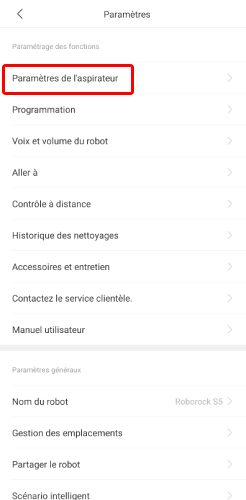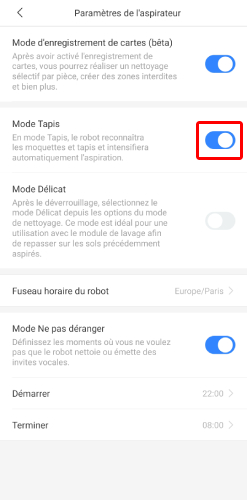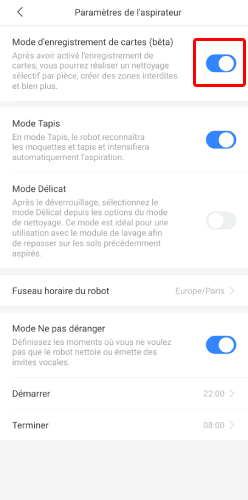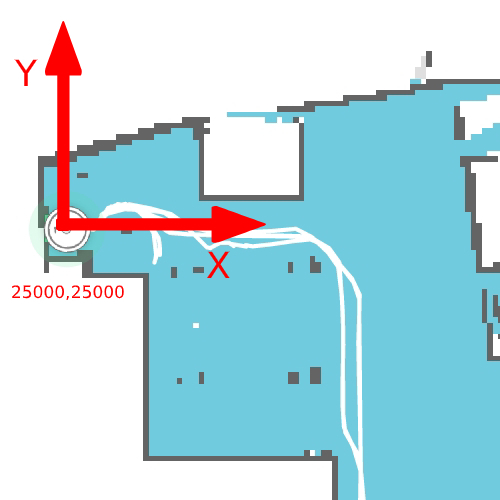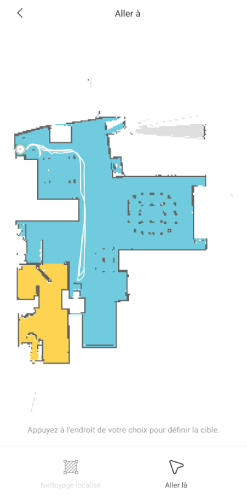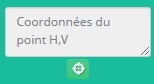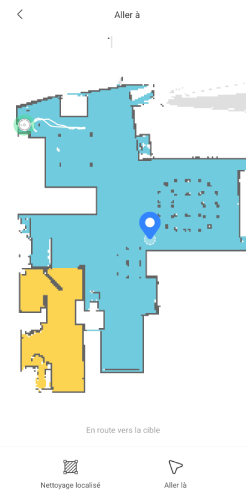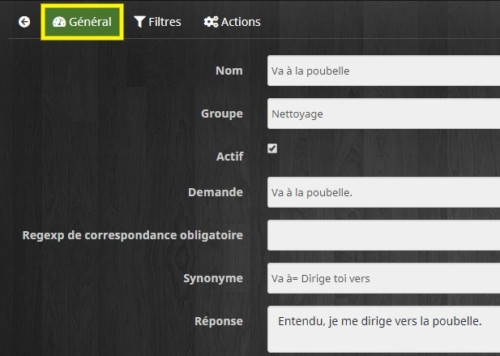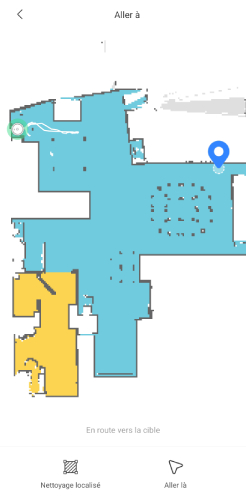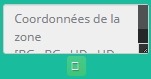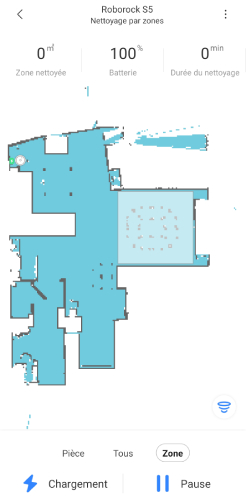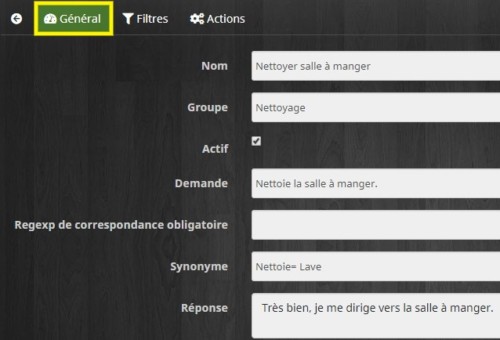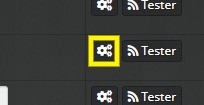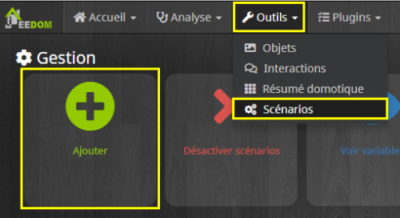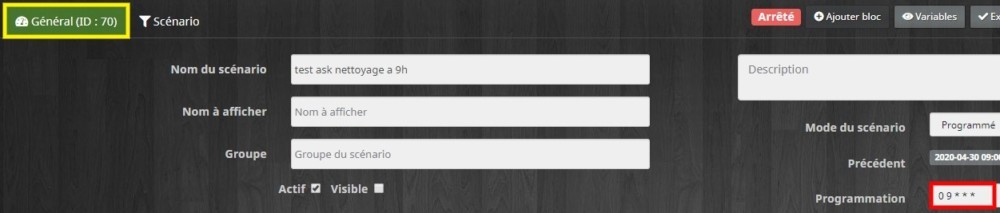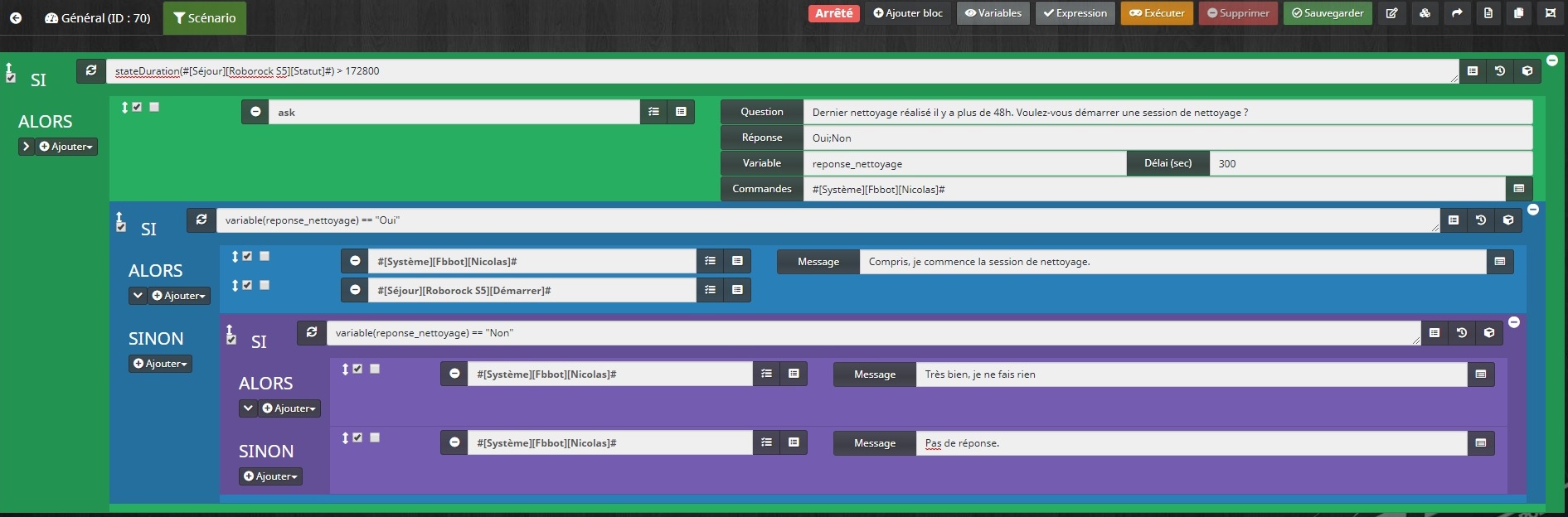Sommaire
Fiche technique
Tout d’abord, concernant l’appellation de ce Roborock S5 compatible avec Jeedom (car ce n’est pas toujours très clair), on a :
- Mi Robot Vacuum V1 (sans serpillière).
- Mi Robot Vacuum V2 (avec serpillière) = Roborock S5 = Roborock S5 V2.
Le Roborock S5 « V2 » est donc un abus de langage : le Roborock S5 est forcément une V2. Voici un tableau qui les compare si besoin. Ce Roborock S5 fait aussi partie de l’environnement Xiaomi et s’utilisera donc avec l’application Mi Home en complément de Jeedom.
Le Roborock S5 compatible Jeedom se décline donc en 3 couleurs :
- S50 (blanc).
- S55 (noir).
- S51 (rose et or, moins populaire).
Les performances sont cependant identiques pour chacun des 3 modèles.
Voici la fiche technique du Roborock S5 compatible avec une installation Jeedom et incluant une serpillière :
- Niveau sonore : 71 dB (mode équilibré).
- Programmable : Oui.
- Méthode de communication : Wifi.
- Réservoir poussière : Capacité de 0,48L.
- Réservoir d’eau : Capacité de 0,14L.
- Aspiration sur tapis et moquettes à poils longs : Oui.
- Puissance : 58W.
- Puissance d’aspiration : jusqu’à 2000 Pa.
- Batterie : 5200 mAh.
- Autonomie : environ 2 heures 30 minutes.
- Recharge rapide : Non.
- Recharge Qi sans fil : Non.
Le Roborock S5 est élégant et à un design bien réussi.
On retrouve sur ce Roborock S5 :
- Le capteur d’obstacles :
- Les capteurs de vide (x4) en périphérie sous le robot :
- La brosse principale :
- La brosse latérale :
- Le bac d’eau et sa serpillière :
- La base de rechargement :
- Le bac de poussières et son filtre :
Vous pouvez vous procurer ce Roborock S5 ainsi que ses accessoires sur Amazon.
- Système d'accueil tout-en-un et technologies de nettoyage avancées. Oubliez le nettoyage - vraiment ! Roborock Robot aspirateur S8 Pro Ultra avec fonction de serpillère, station d'aspiration peut être auto-drainée, auto-lavée, auto-séchage, station autonettoyante et auto-remplissage. Grâce au système d'accueil Roborock tout-en-un, le robot aspirateur Roborock S8 Pro, avec fonction d'essuyage, toutes les conditions nécessaires pour que vous puissiez avoir les mains libres et utiliser votre temps plus intelligemment.
- Le kit de pièces de rechange JoyBros est entièrement compatible avec les aspirateurs Xiaomi Roborock S5 S50 S55 S5 Max, S6 S6 Pure S6 MaxV E4 E5. Grâce à la fonction de conception des terminaux détachables, les utilisateurs peuvent facilement nettoyer les cheveux en les tordant autour de la tige de la brosse.
Prérequis
L’intégration du Roborock S5 dans Jeedom se fait en plusieurs étapes et consiste principalement à récupérer le token nécessaire à cette intégration. Pour ce faire, il faut :
- Sous Android :
- Activer le mode développeur et débogage USB.
- Installer sur votre téléphone la version 5.0.9 de Mi Home.
- Installer Java JRE (pour exécuter MiToolkit. Peut déjà être installé sur votre environnement).
- Télécharger MiToolkit (pour récupérer le token).
- Ajouter le Roborock S5 dans Mi Home.
- Récupérer le token.
- Sous iOS :
- Faire une sauvegarde de l’appareil.
- Extraire la base de données Xiaomi.
- Récupérer le token.
Sous Android
Activer le mode développeur et débogage USB
La méthode à appliquer peut relativement varier selon le modèle/constructeur. Généralement, il faut vous rendre dans les paramètres de votre téléphone et appuyer à plusieurs reprises sur le numéro de build. Voici les instructions à suivre sous EMUI ou OxygenOS depuis les paramètres système du téléphone :
Appuyez à plusieurs reprises sur le numéro de build.
Un message vous indiquant que vous êtes bien développeur apparaîtra.
Revenez alors dans les paramètres du téléphone : l’option dédiée aux développeurs sera alors visible.
Activez ensuite le débogage USB.
Passons maintenant à l’installation de Mi Home 5.0.9.
Installer la version 5.0.9 de Mi Home
Sur les versions récentes de l’application, il n’est plus possible de récupérer le token de l’aspirateur, ce qui explique que nous allons installer précisément cette version de Mi Home (en prenant soin de ne pas la mettre à jour). Cette version étant relativement ancienne, il faut installer l’APK correspondant à la version 5.0.9. L’installation via le Google Play Store installera une version trop récente.
Pour ce faire, activez l’installation d’application de sources inconnues depuis votre téléphone. La méthode peut également varier selon le téléphone et la version d’Android utilisée :
Téléchargez ensuite l’APK depuis cette adresse et procédez à son installation :
https://www.apkmirror.com/apk/xiaomi-inc/mihome/mihome-5-0-9-release/
Installer Java JRE
Cette étape peut être facultative car il se peut que vous ayez déjà Java JRE d’installé sur votre environnement (sans même vous souvenir de l’avoir installé). Dans le cas contraire, vous pouvez le télécharger à l’adresse suivante en choisissant votre environnement (Windows, Linux, ou Mac OS) :
https://www.java.com/fr/download/manual.jsp
S’il n’est pas installé, vous aurez une erreur relative à l’absence de cet environnement en utilisant MiToolkit. Bien sur, aucune inquiétude à avoir sur cette installation : Java JRE contient simplement le nécessaire pour exécuter une application en Java (contrairement au Java JDK qui permet quand à lui de développer et créer des applications en Java). Je déconseille en revanche toute installation depuis un autre site que que le site officiel https://www.java.com.
Télécharger MiToolkit
MiToolkit va nous permettre d’extraire le token, indispensable pour l’intégration du Roborock S5 dans Jeedom. Vous le trouverez sur Github à cette adresse :
https://github.com/ultrara1n/MiToolkit/releases
Vous pourrez alors télécharger la dernière release/version au format .zip . De la même manière que précédemment, je vous déconseille toute installation depuis un autre site que
Ajouter le Roborock S5 dans Mi Home
Si vous avez déjà sélectionné les serveurs chinois pour y inclure d’autres équipements tels que des ampoules connectées par exemple, il est important de savoir que vous devrez basculer sur les serveurs européens pour utiliser le Roborock S5 sur Mi Home et faire les mises à jour Firmware. En effet, même si l’inclusion fonctionne en choisissant les serveurs chinois, l’application vous invitera à refaire l’opération sur les serveurs européens juste après l’ajout du Roborock S5.
Pour ajouter le Roborock S5, exécutez dans un premier temps l’application Mi Home installée précédemment puis ajoutez un nouvel équipement.
Ajoutez ensuite manuellement l’équipement.
Recherchez et choisissez le robot.
Choisissez ensuite « How to reset ?« .
Suivez ensuite les instructions en maintenant enfoncés les deux boutons situés aux extrémités.
Cliquez ensuite sur « Reset successfully« .
Vous pourrez alors connecter le robot à votre réseau Wifi.
Attendez que la connexion soit réalisée et terminez l’inclusion.
Votre Roborock S5 est maintenant intégré à Mi Home. Bien qu’il soit possible aujourd’hui de mettre à jour le firmware du Roborock S5 avant de récupérer le token, je vous recommande de ne pas effectuer les mises à jours proposées (notamment celles de l’application Mi Home) pour éviter de bloquer la récupération du token. En effet, si une future mise à jour du firmware venait à bloquer la récupération du token, il serait plus délicat de faire un rollback de cette mise à jour.
Récupération du token et de l’IP du robot
La méthode consiste à faire faire un backup de vos appareils avec Mi Home et MiToolkit. Ce dernier sera alors en mesure, depuis ce backup, de récupérer le token de votre Roborock S5.
Assurez-vous dans un premier temps que les prérequis soient respectés. Si Mi Home est trop récent par exemple, vous devrez lors de l’extraction obtenir le message d’erreur suivant :
- mi toolkit there seems to be an error with the backup it is way too small
Ensuite, suivez les instructions suivantes :
- Banchez votre téléphone à votre PC.
- Démarrez MiToolkit en mode administrateur en faisant un clic droit sur l’exécutable (et changez la langue en anglais si vous le souhaitez).
- Cliquez sur « Extract Token« . Une nouvelle fenêtre s’ouvre.
- Sélectionnez à nouveau « Extract Token« . L’application vous prévient de ne pas mettre de mot de passe sur le backup créé.
- Cliquez sur « Ok« . Mi Home va alors démarrer sur votre téléphone.
- Vous pourrez ensuite choisir « Sauvegardez mes données« . N’utilisez donc aucun mot de passe pour cette procédure.
- Une fois terminée, le token et l’adresse IP seront visibles dans MiToolkit : gardez-les précieusement.
Passons maintenant à l’intégration du Roborock S5 dans Jeedom.
Sous iOS
N’ayant pas d’appareil sous iOS, je ne peux malheureusement pas effectuer de test et m’occuper de cette partie. Vous trouverez cependant un tuto très récent à ce sujet à cette adresse.
Intégration dans Jeedom
Depuis Jeedom, installez dans un premier temps le plugin Xiaomi Home (6€ TTC).
Une fois installé, Jeedom vous proposera de l’activer : activez-le.
Accédez ensuite aux équipements du plugin.
Ajoutez ensuite un nouvel équipement et donnez-lui le nom de votre choix.
Configurez ensuite votre robot avec l‘adresse IP et le token récupérés précédemment et choisissez la version de l’aspirateur (ici V2). Sauvegardez vos paramètres : Jeedom récupérera automatiquement les commandes de votre robot.
A ce stade pour ma part, les commandes ne retournaient aucune valeur. Cliquez sur « Récupérer les infos » pour corriger cela.
N’hésitez pas à vous rendre dans l’onglet « Commandes » pour afficher celles que vous désirez avoir dans votre dashboard.
Accédez ensuite au dashboard après l’avoir activé et rendu visible pour observer votre équipement.
Pour aller plus loin
Les interactions
Comme pour la plupart des actions proposées avec mes équipements, j’aime utiliser Messenger pour les piloter. Le Roborock S5 n’échappe pas à cette règle. D’autres préférerons Telegram.
Ainsi, je peux le démarrer avec un simple « Démarre la session de nettoyage » ou l’arrêter avec « Arrête la session de nettoyage » :
Voici les interactions utilisées :
- Pour démarrer la session de nettoyage :
- Pour arrêter la session de nettoyage :
Activer le mode tapis
Ce mode s’active dans Mi Home et permet au Roborock S5 de détecter automatiquement vos tapis pour augmenter temporairement la puissance d’aspiration. A noter toutefois qu’avec ou sans ce mode, il est préférable d’avoir des tapis qui adhèrent bien au sol, sous peine de les retrouver à l’autre bout de la pièce.
Pour activer ce mode, cliquez en haut à droite sur les 3 petits points.
Accédez ensuite aux paramètres de l’aspirateur.
Activez ensuite le mode tapis.
Sauvegarde de la carte
La dernière version du firmware permet de sauvegarder votre carte, permettant ainsi de faire un nettoyage par zone. Cela vous sera également utile pour diriger votre Roborock S5 vers une destination donnée, comme la poubelle pour faire l’entretien du robot par exemple.
Aussi lors de mes tests, après plusieurs semaines d’utilisation, je n’ai rencontré de rotation de carte que lorsque la sauvegarde de la carte était désactivée. Cette rotation rend vos coordonnées pour vos interactions de déplacement ou de nettoyage par zone via Jeedom obsolètes (Sarakha63 apporte une solution à cela). Je ne sais pas s’il y a eu des mises à jour de firmware depuis pour modifier la cartographie, mais je n’ai personnellement plus rencontré ce comportement après avoir activé cette sauvegarde (ce qui simplifie la gestion des zones dans Jeedom).
Pour activer cette sauvegarde, cliquez comme précédemment en haut à droite sur les 3 petits points.
Accédez ensuite aux paramètres de l’aspirateur.
Activez ensuite l’option d’enregistrement de cartes.
Aller vers une position
Vous pouvez maintenant créer une interaction pour déplacer le Roborock S5 vers une position précise, pratique si vous avez placé la base dans un endroit difficile d’accès (sous une table basse ou sous l’escalier par exemple). De plus, cela donne l’occasion de déplacer le Roborock S5 jusqu’à votre poubelle.
Aussi, cette méthode vous sera utile pour la partie suivante si vous souhaitez définir des zones de nettoyage.
Pour ce faire, vous devrez utiliser à la fois Jeedom et Mi Home : Jeedom permettra d’utiliser la commande GoThere pour donner l’instruction d’aller vers la position souhaitée et Mi Home vous permettra de vous guider sur la carte.
- 1/ Comment ça marche ?
Considérez la carte dans Mi Home comme un plan en 2D dans lequel nous avons deux axes : horizontal (qu’on appellera X) et vertical (appelé Y).
Imaginez ensuite que la base de votre Roborock S5 soit le centre de la carte et soit au point dont les coordonnées sont 25000;25000 (à peu de chose près mais l’écart n’a pas d’importance).
Enfin, en partant de ce centre, si :
- X augmente : on se déplace à droite.
- X diminue : on se déplace à gauche.
- Y augmente : on se déplace en haut.
- Y diminue : on se déplace en bas.
- 2/ Via Mi Home :
Dans un premier temps, cliquez en haut à droite sur les 3 petits points.
Cliquez ensuite sur « Aller à »
Vous verrez ensuite votre carte. Inutile d’effectuer une action mais gardez bien cette partie ouverte depuis votre mobile.
- 3/ Via Jeedom :
Accédez dans un premier temps à votre dashboard pour visualiser les commandes disponibles avec votre Roborock S5.
Utilisez ensuite la commande GoThere pour envoyer votre Roborock S5 vers des coordonnées définies : vous pouvez par exemple, pour commencer, saisir les coordonnées 25000,25000 qui doivent correspondre à votre base puis exécutez la commande.
Dans cet exemple bien sur, votre Roborock S5 n’ira pas loin puisque ces coordonnées renseignées dans Jeedom doivent correspond à peu de chose près à sa base.
Modifiez ensuite les coordonnées en ayant toujours conscience que, si :
- X augmente : on se déplace à droite.
- X diminue : on se déplace à gauche.
- Y augmente : on se déplace en haut.
- Y diminue : on se déplace en bas.
A chaque exécution de la commande GoThere, vous verrez dans l’application Mi Home un marqueur pointant vers la destination saisie.
Une fois la position souhaitée trouvée, utilisez les interactions pour envoyer votre Roborock S5 vers cette position grâce à Jeedom
Les zones
Vous pouvez également définir une zone de nettoyage, utile si vous souhaitez nettoyer uniquement la salle à manger ou la cuisine après un repas par exemple. La méthode sera quasiment identique à celle précédemment utilisée pour envoyer votre Roborock S5 vers une position données, avec quelque nuances :
- Définir deux points permettant de tracer la zone de nettoyage (chaque coordonnées devra être récupérée via la commande GoThere utilisée précédemment).
- Utiliser la commande CleanZone permettant de tracer la zone entre ces deux points avec :
- BGx et BGy : coordonnées X et Y du point situé en bas à gauche (cf screen de gauche juste au dessus).
- BDx et BDy : coordonnées X et Y du point situé en haut à droite (cf screen de droite juste au dessus).
- Q : nombre de passages que votre Roborock S5 doit réaliser dans cette zone.
Une fois la commande exécutée dans Jeedom, la zone sera affichée de la manière suivante dans Mi Home.
Enfin, de la même manière que précédemment, utilisez les interactions pour envoyer le Roborock S5 nettoyer de la zone grâce à Jeedom.
La fonction ask
Cette fonction peut être utilisée pour vous proposer de débuter une session de nettoyage si le dernier nettoyage date de plus de 48h ou 72h pas exemple. Pour commencer, il est nécessaire d’historiser la commande « Statut« . Pour ce faire, accédez aux commandes de l’équipement.
Cliquez ensuite sur la roue crantée située à droite de la commande.
Sélectionnez l’onglet « Configuration ».
Cochez ensuite l’option « Historiser« .
Je suggère de définir une purge au bout d’une certaine durée pour éviter que les données ne s’accumulent éternellement. Inutile de les garder trop longtemps.
Ceci étant fait, accédez ensuite aux scénarios et ajoutez en un.
Ici, je crée un scénario s’exécutant quotidiennement à 09h00.
Le scénario utilise quant à lui la fonction stateDuration (plus d’informations dans cet article) pour savoir si son dernier changement d’état date de plus de 48h.
La question n’est donc posée que si le dernier changement d’état a plus de 48h. A partir de là, soit je réponds « Oui » et le Roborock S5 se lance ou je dis « Non » et il ne fait rien. Si je ne répond pas sous 300 secondes il fini le scénario en me le précisant.
En conclusion
Ce Roborock S5 est le premier robot de ce type que j’ai l’occasion de tester et je dois dire que j’en suis vraiment satisfait. L’aspiration est efficace sur le carrelage comme sur les tapis. Attention cependant aux tapis qui n’adhèrent pas au sol si vous ne voulez pas les retrouver à l’autre bout de la pièce (ou posez-les en hauteur, comme sur une marche d’escalier par exemple). Quant au nettoyage avec la serpillière, considérez-le comme un nettoyage d’appoint pouvant effacer les petites traces. En cas de grosses taches ou soirée festive, le résultat ne sera pas satisfaisant même après plusieurs passages.
Aussi, je dirai que la satisfaction qu’on peut avoir du produit dépendra de votre environnement et de votre situation : si vous avez des enfants en bas âge par exemple, le nettoyage ne sera que rarement efficace après les repas. Aussi, si vous avez des animaux qui perdent facilement leurs poils, attendez-vous à devoir entretenir régulièrement (trop?) la brosse du Roborock S5. Me concernant, je n’ai ni l’un ni l’autre ce qui facilite le travail du Roborock : le résultat est impeccable.
Concernant la cartographie, je trouve impressionnant la façon avec laquelle le Roborock S5 arrive à balayer aussi efficacement la zone. La tracé visible dans Mi Home après le premier nettoyage à vraiment un coté « Wow effect ».
Parlons brièvement de l’application Mi Home : les restrictions mises en place par Xiaomi rendent le processus d’ajout un peu lourd au début, comme le fait de devoir installer une version spécifique de Mi Home pour obtenir le token et d’attendre la toute fin de la configuration du Roborock S5 pour nous inviter à basculer sur les serveurs EU si vous étiez sur les serveurs CN. Hormis ces deux points, l’utilisation de l’application est agréable et j’aime beaucoup la partie « Accessoires et entretien » qui permet de savoir approximativement à quel moment nettoyer / remplacer les éléments du Roborock S5 mais permet aussi de retrouver le manuel pour chaque partie à entretenir, car ce n’est pas quelque chose que vous ferez chaque semaine.
Quant à l’utilisation du Roborock S5 avec Jeedom, hormis la recherche de coordonnées pour vos zones qui peut être un peu répétitive, c’est un véritable plaisir : vous pouvez choisir plusieurs modes, changer la puissance d’aspiration, démarrer ou stopper le nettoyage à tout moment, définir des coordonnées de zone, ou encore lui demander de crier à l’aide s’il s’est égaré sous un meuble. Combiné à des interactions, des scénarios programmés ou déclenchés selon vos souhaits : difficile de ne pas trouver chaussure à son pied.
- Système d'accueil tout-en-un et technologies de nettoyage avancées. Oubliez le nettoyage - vraiment ! Roborock Robot aspirateur S8 Pro Ultra avec fonction de serpillère, station d'aspiration peut être auto-drainée, auto-lavée, auto-séchage, station autonettoyante et auto-remplissage. Grâce au système d'accueil Roborock tout-en-un, le robot aspirateur Roborock S8 Pro, avec fonction d'essuyage, toutes les conditions nécessaires pour que vous puissiez avoir les mains libres et utiliser votre temps plus intelligemment.
- Le kit de pièces de rechange JoyBros est entièrement compatible avec les aspirateurs Xiaomi Roborock S5 S50 S55 S5 Max, S6 S6 Pure S6 MaxV E4 E5. Grâce à la fonction de conception des terminaux détachables, les utilisateurs peuvent facilement nettoyer les cheveux en les tordant autour de la tige de la brosse.